- Автомобильный сканер BMW ICOM NEXT не подключается к программе E-SYS
- Автомобильный сканер BMW ICOM NEXT не подключается к программе E-SYS. (Решение найдено)
- Ремонт Приборов
- Устанавливаем связь с ICOM
- BMW ICOM оригинал против клона (часть2)
- BMW ICOM оригинал против клона (часть2)
- Просто поверьте, проведя тесты, как с клоном, так и с оригиналом 4 теста, что можно заметить?
Автомобильный сканер BMW ICOM NEXT не подключается к программе E-SYS
Автомобильный сканер BMW ICOM NEXT не подключается к программе E-SYS.
(Решение найдено)

После приобретения диагностического эмулятора BMW ICOM Next не получилось его подключить к автомобилю, используя программу E-sys
Устанавливаем утилиту itool radar для работы со сканером ICOM . После сохранения «icom» при подключении, ip-адрес диагностического устройства автоматически выводится в поле «icom/ ethernet».
Нажимаем кнопку «Connect», но в ответ получаем сообщение, что соединение не установлено.
Открываем порт 50160 для устройства ICOM, при этом сканер icom прекрасно работает с программным обеспечением ista+ и ista /p.
Запускаем программы i sta/d 4.03. и ista /p 3.60.2.
Программа не спрашивает об обновлении icom. Выводится ip-адрес устройства, как показано ниже.
Все в порядке. Проблема решена!
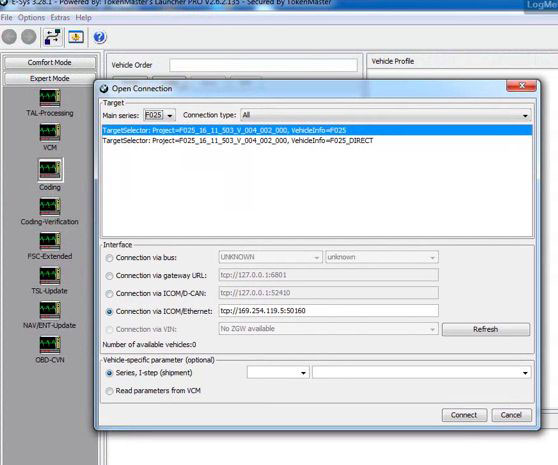
Ip-адрес, который определяется для диагностического устройства icom через протокол динамической настройки узла (dhcp), отличается от ip- адреса для icom, который получен в программе ista+.
Заменяем первый адрес на тот, который выдает программа ista, и все стало работать просто прекрасно!
Что нужно сделать, чтобы изменить ip-адрес устройства icom .
Вам потребуется утилита, EasyConnect или iToolRadar .
Используем обе эти программы.

- Подключаем сканер BMW ICOM Next A+B+C
- Включаем зажигание.
- Запускаем, например, утилиту iToolradar.
Отображается соединение с ICOM (обычно 169.154.92.38), отметьте его и нажмите, чтобы зарезервировать.
В программе EasyConnect это делается иначе, но также легко как в itoolradar.
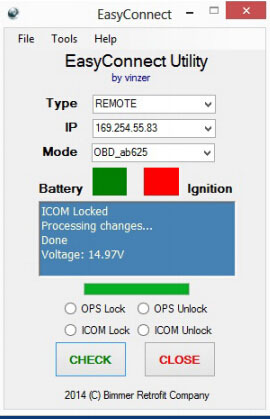
Запустите диагностическое программное обеспечение E-Sys , выберите задачу (например, F010) и выберите пункт «connection via ICOM/Ethernet» .
Введите IP адрес (в данном случае 169.254.92.38), порт 50160, в результате получается tcp://169.254.92.38:50160.
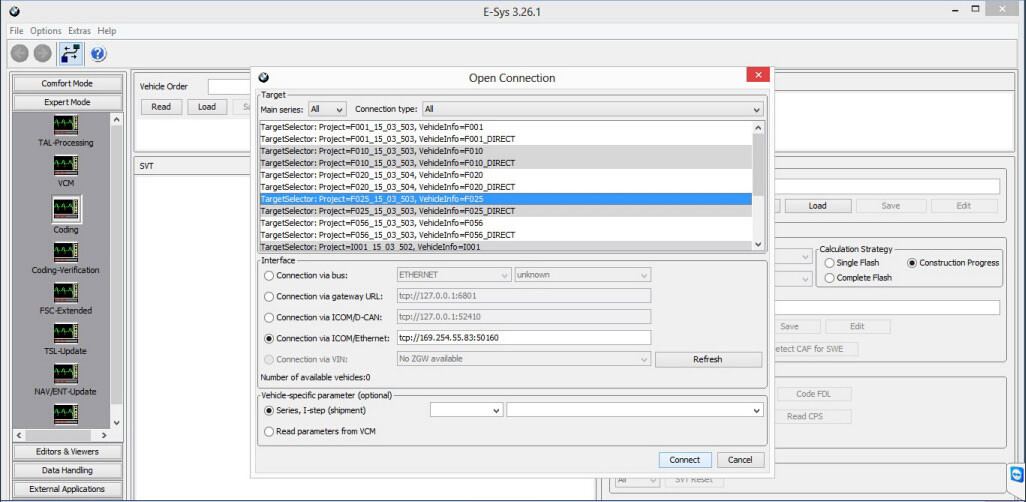
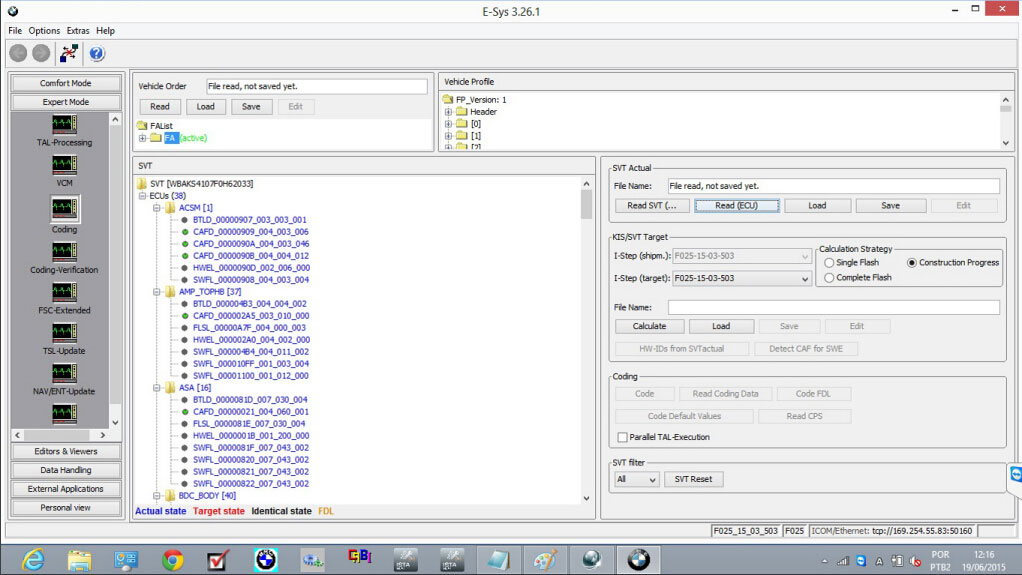
Подключайтесь и работайте.
Требуется запастись терпением, используя сканер bmw icom совместно с ПО E-sys, шансы на успех в работе составляют 50/50.
Источник
Ремонт Приборов
Устанавливаем связь с ICOM
Несмотря на то, что достаточно долго в диагностике автомобилей BMW не появлялось ничего принципиально нового, мы постоянно получаем вопросы с просьбой оказать помощь по привязке ICOM к программам Rheingold или ISTA+. В связи с тем, что мы вынуждены задавать одни и те же вопросы и давать одинаковые советы разным людям — было решено написать небольшую статью, в которой проблема привязки ICOM и компьютера была бы рассмотрена максимально подробно.
Максимально полный перечень того, что может Вам понадобиться для установки соединения между ICOM и Вашим компьютером:
- Программа IToolRadar с разрядностью, соответствующей Вашей системе
- USB флешка с аварийным образом для восстановления прошивки ICOM
- Образ прошивки для ICOM, с версией не ниже необходимого для работы с Вашим ПО (На начало 2017 года — это версия 03.14.04)
- Пара проверенных и исправных LAN-кабелей, роутер или свич с возможностью присваивания ip-адресов устройствам и индикацией работоспособности порта, к которому эти устройства подключены
- Блок питания 12-14 вольт с током не менее 2А или автомобиль с полностью заряженным аккумулятором, к которому можно подключить ICOM во время работы
Все дальнейшие шаги рассмотрены для случая, когда к Вам в руки попал ICOM и Вы делаете на его основе комплект для диагностики автомобилей BMW. Так как этот случай может включать в себя абсолютно все проверки и необходимые действия, по окончанию которых Вы или получите работающую систему, или узнаете что Ваше оборудование неисправно.
После подключения ICOM к блоку питания или автомобилю — дождитесь полной загрузки устройства. Используя проверенный и на 100% рабочий LAN-кабель, соедините ICOM с компьютером на прямую или с роутером, к которому подключен Ваш компьютер. При наличии на LAN-порте компьютера или роутера светодиодов, показывающих активность порта — они должны загореться и/или замигать при успешной связи и начале обмена данными между устройствами. Многие качественные роутеры или свичи имеют возможность показа исправности соединения и обмене данными в соответствующем порту используя веб-интерфейс. Но даже при отсутствии таких устройств и прямом соединении компьютера и айкома — в Windows всегда можно посмотреть состояние активности сетевого адаптера, к которому подключен ICOM.
Следующим шагом Вы должны узнать ip-адрес айкома. Для этого запустите программу IToolRadar. Как правило, в её окне сразу появляется список айкомов, которые найдены в данной сети. Запомните или запишите ip-адрес Вашего прибора. В случае, если окно программы пустое, а все предыдущие шаги по соединению сделаны правильно — возможно для ICOM задан статичный адрес, не попадающий в Вашу сеть. В данном случае, если этот адрес Вам не известен и наклейки с ним на айкоме нет — придется делать полный сброс с аварийным восстановлением прошивки. После сброса ICOM получит сетевой адрес через DHCP и появится в окне программы.
Не отключая программу IToolRadar запустите интернет-браузер и введите в адресную строку следующее: http://»ICOM IP»:60080/ указав вместо «ICOM IP» реальный IP адрес вашего ICOM. Для примера — если программа IToolRadar указала ip-адрес вашего ICOM как 192.168.1.4 — для входа в ICOM Configuration Manager вам необходимо ввести в строку браузера http://192.168.1.4:60080 В появившемся окне авторизации ведите «информация доступна для зарегистрированных пользователей»
Нажмите на ссылку с надписью Update Firmware. На появившейся странице посмотрите на версию установленной прошивки. Если Вам пришлось восстанавливать образ или установлены более старые версии — необходимо сделать обновления для SYSTEM IMAGE (первым прошивается именно он) и APPLICATION IMAGE (прошивается во вторую очередь). Для этого укажите путь к соответствующему файлу обновления SYSTEM IMAGE, проверьте что выбран правильный тип файла — SYSTEM, нажмите на кнопку Send the file. Дождитесь загрузки образа в ICOM, согласитесь с обновлением и дождитесь его завершения. Обязательно перезагрузите устройство нажав на ссылку reboot. После того, как ICOM полностью загрузится (в окне программы IToolRadar вновь появится его IP) — нажмите на ссылку Home, затем вновь на Update Firmware. Укажите путь к соответствующему файлу обновления APPLICATION IMAGE, выберите правильный тип файла — APPLICATION, нажмите на кнопку Send the file. Дождитесь загрузки образа в ICOM, согласитесь с обновлением и дождитесь его завершения. Обязательно перезагрузите устройство нажав на ссылку reboot. После того, как ICOM полностью загрузится (в окне программы IToolRadar вновь появится его IP) — нажмите на ссылку Home.
В дальнейшем необходимо будет решить в каком из сетевых режимов оставлять ICOM. Я мог бы посоветовать задать каждому устройству собственный и постоянный ip-адрес. Но это не является необходимым и обязательным — просто в некоторых случаях удобнее статический IP. Войдите в меню LAN settings, поставьте галочку в поле Persistent settings, установите DiscoverMode: STATIC_IP, введите желаемый IP-адрес и маску сети для ICOM в диапазоне адресов, в котором находится ваш диагностический компьютер, при соединении через роутер — укажите его адрес в поле New Gateway. Нажав на кнопку submit сохраните новые сетевые настройки. При необходимости — перезагрузите ICOM.
После того, как в окне программы IToolRadar вновь появится IP Вашего ICOM — введите в строке браузера строку: http://»ICOM IP»:58000/?CountryCode=DE указав вместо «ICOM IP» реальный IP адрес вашего ICOM. Для примера — если программа IToolRadar указала ip-адрес вашего ICOM как 192.168.1.4 — вам необходимо входить в данное меню вводя в строке вашего браузера http://192.168.1.4:58000/?CountryCode=DE
На первой странице ICOM Configuration Manager можно увидеть общую информацию о настройках ICOM. Обязательно убедитесь, что устройство работает в режиме ISPI-NEXT, изменить режим работы можно во вкладке Device Configuration. При необходимости беспроводного соединения — настройки выполняются во вкладке WLAN Setting. Во вкладке Self-Test можно запустить самодиагностику аппаратной части ICOM.
После всех этих настроек ICOM будет соединяться с программами Rheingold или ISTA+, с настройками по умолчанию. Т.е. никаких других настроек делать не нужно.
Если Вас интересует приобретение ОРИГИНАЛЬНЫХ а не Китайских адаптеров для диагностики автомобилей BMW и MINI, а так-же полных комплектов для диагностики с ноутбуком или планшетом — обращайтесь! Как правило — всё оборудование есть на складе в Москве.
Источник
BMW ICOM оригинал против клона (часть2)
BMW ICOM оригинал против клона (часть2)

Посмотрим, даст ли это что-нибудь при диагностике. Не должно дать, это должно чувствоваться, скажет так на G-серии. На F-серии, которую мы сейчас испытываем это не должно никак сказаться. Вот сейчас лажу по настройкам Айкома, сейчас подключен оригинал и сравним вот эту табличку. Нас интересует сколько у нас мозгов и всякого такого. Мы видим, здесь у нас в килобайтах 515 Kb оперативки, сравним это с Китаем. Сейчас у нас стоит на оригинале 03.14.18, вроде была новее, имеется, но пока сейчас не устанавливаем, работает нормально. Подключили клон, опять. Посмотрим, чем он у нас богат? И смотрим, оперативки у него ровно в 2 раза меньше (256 Kb, чем у оригинального NEXT. Так что это должно явно сказаться на его производительности.
Для полноты теста, запустили Rheingold, да, то есть в Rheingold в статистике он есть, в миллисекундах, даже в секундах измеряли. Смотрели диагностику. Нас интересует «от и до «на одной и той же машине, не считая промежутка ошибок, ничего. Если мы сейчас просто нажмем Complete identification и посмотрим сколько займет это все времени. Параллельно запускаю секундомер и нажимаю Тест, чтобы просто посмотреть сколько это у нас займет времени. Процесс самого теста, я разумеется ускорю, чтобы не тратить ваше время. И так, ждем окончания результатов.
Тест готов, это заняло у нас 2 минуты 26 секунд 75 сотых. Я провел тест еще 2 раза, чтобы посмотреть сроки результаты и скажем так, посмотреть, какое будет среднее время. Доли секунды мы здесь не преследуем, плюс-минус пары секунд будет нам достаточно. И запускаем сразу повторный тест, и секундомер, нажимаем Yes. Вот прозваниваются все модели. Это уже повторный тест и потом оглашу результаты 3-х тестов на каждом Айкоме. Посмотрим отличия. Показывать, как я проводил тесты нет смысла, это просто трата вашего времени.
 Просто поверьте, проведя тесты, как с клоном, так и с оригиналом 4 теста, что можно заметить?
Просто поверьте, проведя тесты, как с клоном, так и с оригиналом 4 теста, что можно заметить?
- 1-й тест: Как на клоне, так и на оригинале занимает больше всего времени. В начале кажется, да оригинал в 2 раза быстрее справился (2:26 – 1:25), мне кажется если делать повторные тесты, роли особо не играет.
- 2-й тест: Как на клоне, так и на оригинале время почти одинаковое (00:28 – 00:29)
- 3-й тест: (00:22– 00:20) – разница 2 секунды, тоже самое.
- 4-й тест: разница 3 секунды (00:21 – 00:18), то есть особой разницы нет.
Основное заключение: диагностики на F-серии, клон, оригинал, либо оригинал против оригинала Айкома А2 разницы в скорости никакой не будет. К сожалению, нет G-серии на которой попробовать, там бы могли что-то и заметить, а так при обычной диагностике разницы нет.
Переходим к визуальному сравнению Айкомов. Первое, что сразу бросается в глаза, это разумеется USB-порты. Если на оригинале, порт у нас синего цвета, т. е. USB-3, то на клоне у нас порт USB-2, и не выделен синим цветом, т.е. соответствует классификации USB-2. На клоне, обратите внимание, рядом с USB-портом нет отверстия для сброса софта, на оригинале есть. Больше отличий на передней панели, пока что, не видно. Сразу бросается в глаза различие в размерах Айкомов.
ICOM оригинал, который слева у нас, он соответственно меньше, и так же немного легче, клон по габаритам чуть-чуть больше, ну и фиг с ним. Это никак не мешает в работе, он все равно достаточно легкий и портативный. У него нет вентилятора, пассивное охлаждение, все отлично работает. Разумеется, в нем даже иероглифы сохранились от дядюшки Лео и это тоже один из показателей, что у вас имеется оригинал или клон.

В общем, задняя панель, как у клона, так и у оригинала, очень-очень похожи. Отличия между оригиналом и клоном еще. Оригинал у нас сверху, клон снизу. Те шурупы, которыми крепятся резинки, если вы видите сверху у нас хекс (типо звездочка), а в клоне у нас обычный кристало болтный, который ясно намного дешевле. В этом Айкоме экономят скажем на качестве материалов. Чем еще отличается клон от оригинала? (Клон слева, оригинал справа). Качеством материалов чисто внешне, т.е. слева резинка отстает, не плотно, а в оригинале все хорошо, плотненько сидит. Все, вот эти заглушки именно на клоне они все время у меня открывались, ты их закрываешь, а они все равно открываются. На оригинале все это сделано более четко, качество материалов даже на ощупь ощущается по качеству резины. Конечно, это никак не влияет на работу Айкома, все эти резиночки, но все равно маленькая деталь. Далее.

И так, самое интересное, то из-за чего все это затеялось сравним, как же два Айкома выглядят изнутри.
PS. Если вы решили начать работать с BMW и вам нужно оборудование ICOM или помощь в установке программ ISTA-P, ISTA-D или E-sys, то позвоните по телефону и все установим, даже можно удаленно через тимвьювер:
+380 98 033 4000 Viber, WhatsApp
+380 66 930 1000
+380 73 930 1000.
Статья написана на основе одного из видео Ютуб канала о BMW — BimmerDoc.
Источник




 Просто поверьте, проведя тесты, как с клоном, так и с оригиналом 4 теста, что можно заметить?
Просто поверьте, проведя тесты, как с клоном, так и с оригиналом 4 теста, что можно заметить?


